Laden Sie die BRÖRING Bestell-App kostenlos im Apple App Store oder im Google Play Store herunter.
Klicken Sie dafür auf einen der beiden untenstehenden Buttons entsprechend Ihres mobilen Endgerätes.
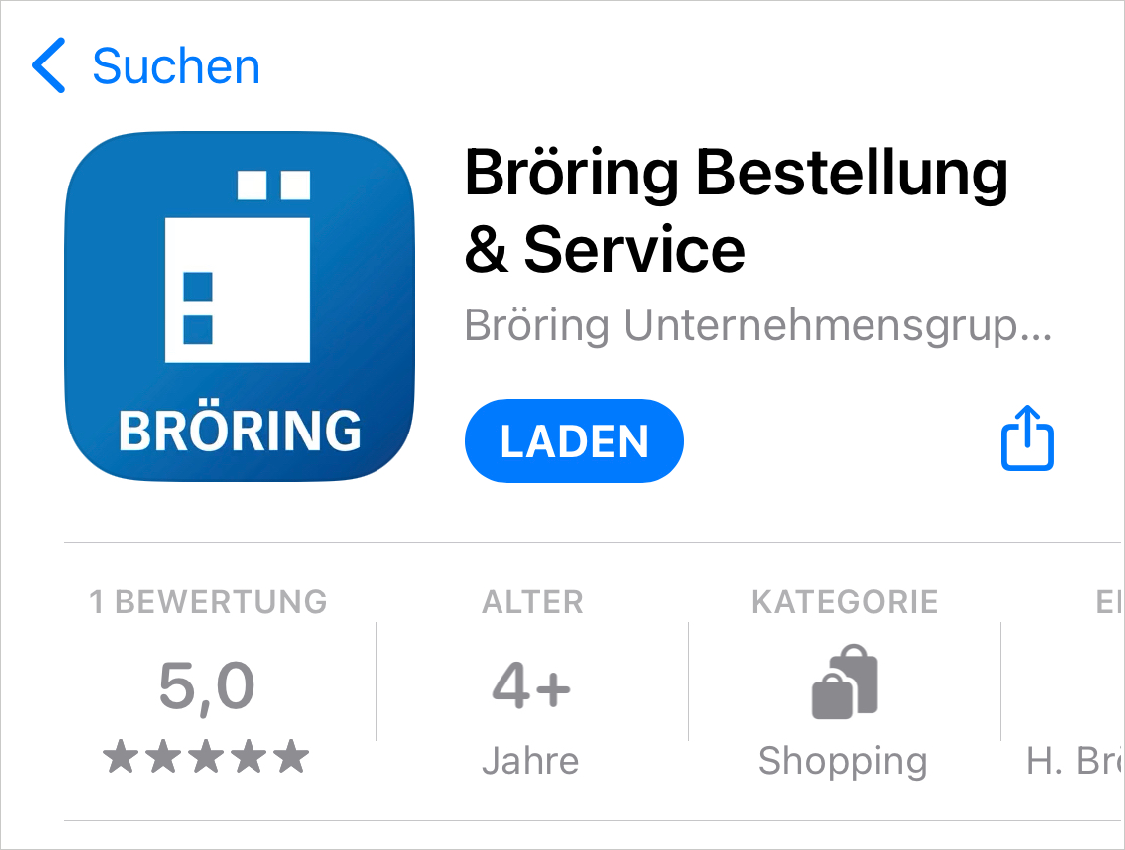
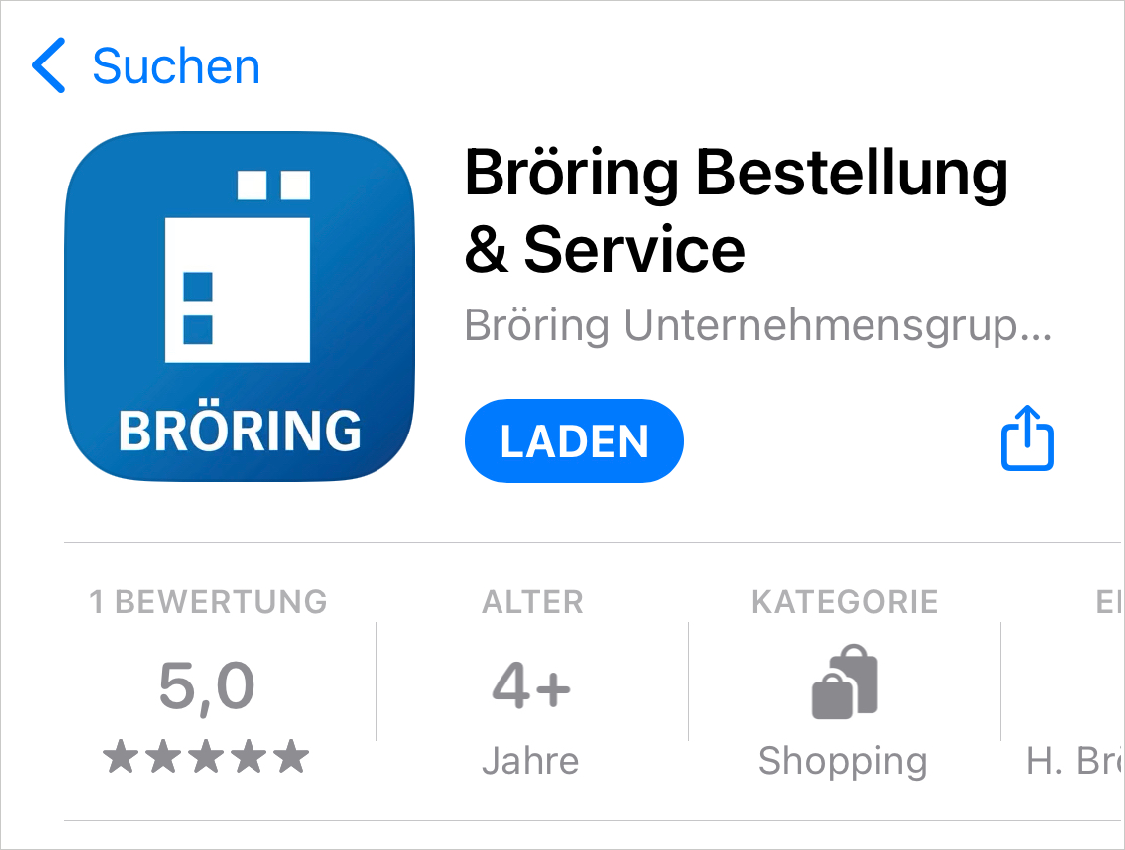
Bei uns können Sie Ihre Futtermittel jederzeit online bestellen – egal wann, egal wo. Bestellen Sie Futtermittel und verwalten Sie Ihre Silos bequem von unterwegs, aus dem Stall oder vom Acker. Laden Sie sich dazu einfach die kostenlose BRÖRING Bestell-App herunter. Unsere Bestell-App gibt es für iPhone und iPad sowie Android Smartphones und Tablets.
Mit der BRÖRING Bestell-App können Sie einfach und schnell Futtermittel online bestellen und Ihre Bestellungen sicher verwalten – auch unterwegs. Für die Nutzung der BRÖRING Bestell-App müssen Sie sich zuerst registrieren. Dafür benötigen wir Ihren Vornamen, Nachnamen, Ihre Telefonnummer, E-Mail-Adresse und Anschrift. Sobald Sie sich registriert haben, erhalten Sie eine E-Mail zur Bestätigung Ihres Zugangs. Vergeben Sie nun noch Ihr persönliches Passwort. Und schon können Sie sich einloggen und Futtermittel bestellen.
Wenn Sie bereits unsere Onlinebestellung über unsere Webseite nutzen, können Sie sich direkt mit Ihrem Benutzernamen und Passwort einloggen.
Mit der App können Sie jederzeit
Laden Sie die BRÖRING Bestell-App kostenlos im Apple App Store oder im Google Play Store herunter.
Klicken Sie dafür auf einen der beiden untenstehenden Buttons entsprechend Ihres mobilen Endgerätes.
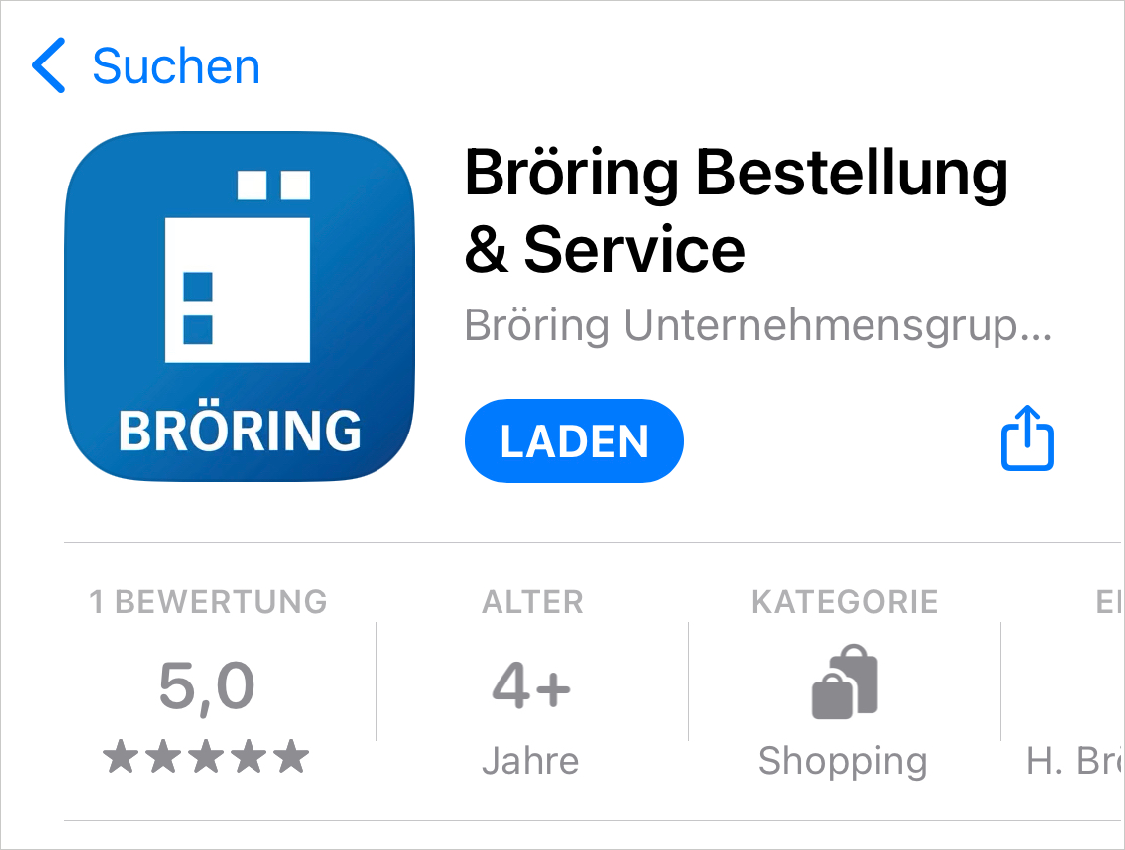
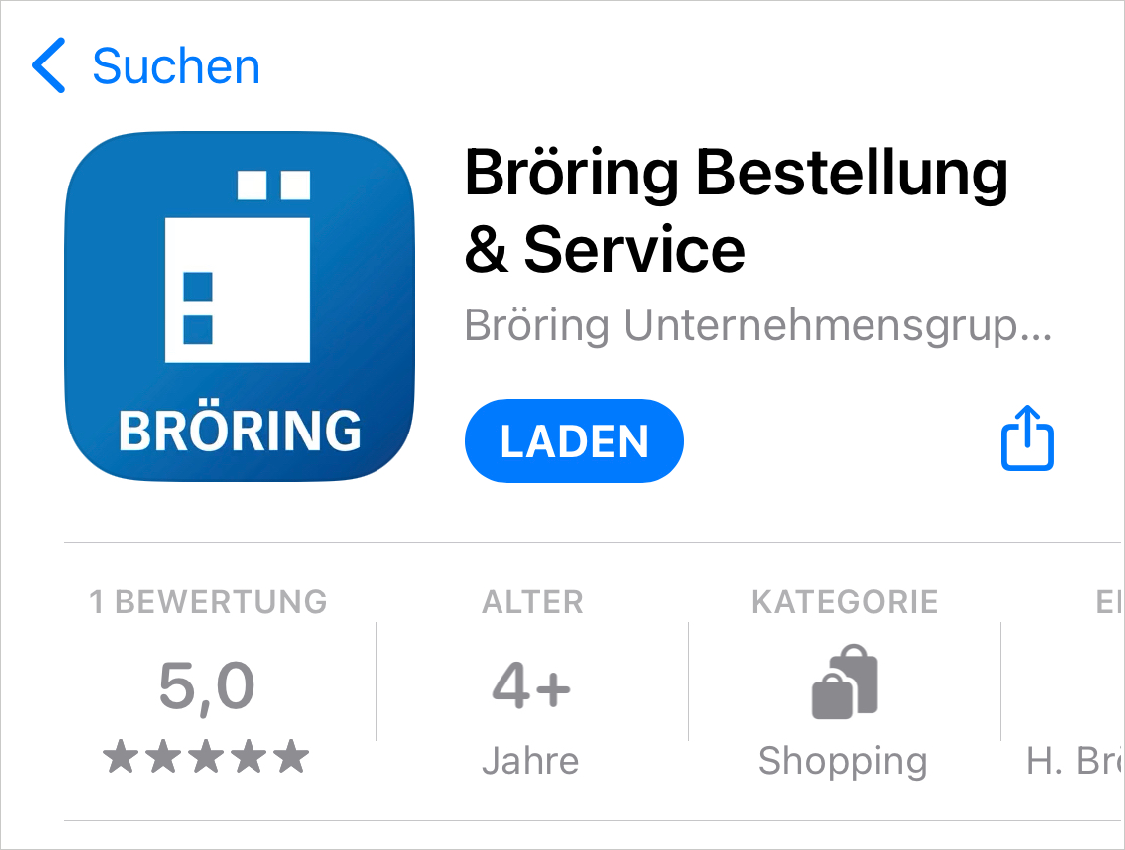
Wenn Sie unsere Onlinebestellung zum ersten Mal nutzen, dann müssen Sie sich zunächst registrieren und so einen eigenen Account erstellen.
Bei der Registrierung müssen Sie Ihren Vornamen, Nachnamen, Ihre Telefonnummer, E-Mail-Adresse und Anschrift angeben.
Sobald Sie sich registriert haben, erhalten Sie eine E-Mail zur Bestätigung Ihres Zugangs. Vergeben Sie nun noch Ihr persönliches Passwort.


Starten Sie die App und wählen Sie „Weiter zur Anmeldung“. Loggen Sie sich mit Ihrem Benutzernamen und Passwort ein. Übrigens: Ihre Zugangsdaten sind sowohl für die App als auch für unser Online-Portal gültig.
Möchten Sie bei der nächsten Bestellung automatisch angemeldet werden, dann setzen Sie einen Haken hinter „Angemeldet bleiben“. Wenn Sie die App beenden möchten, verlassen Sie die App, ohne den “Abmelden“-Button zu benutzen.
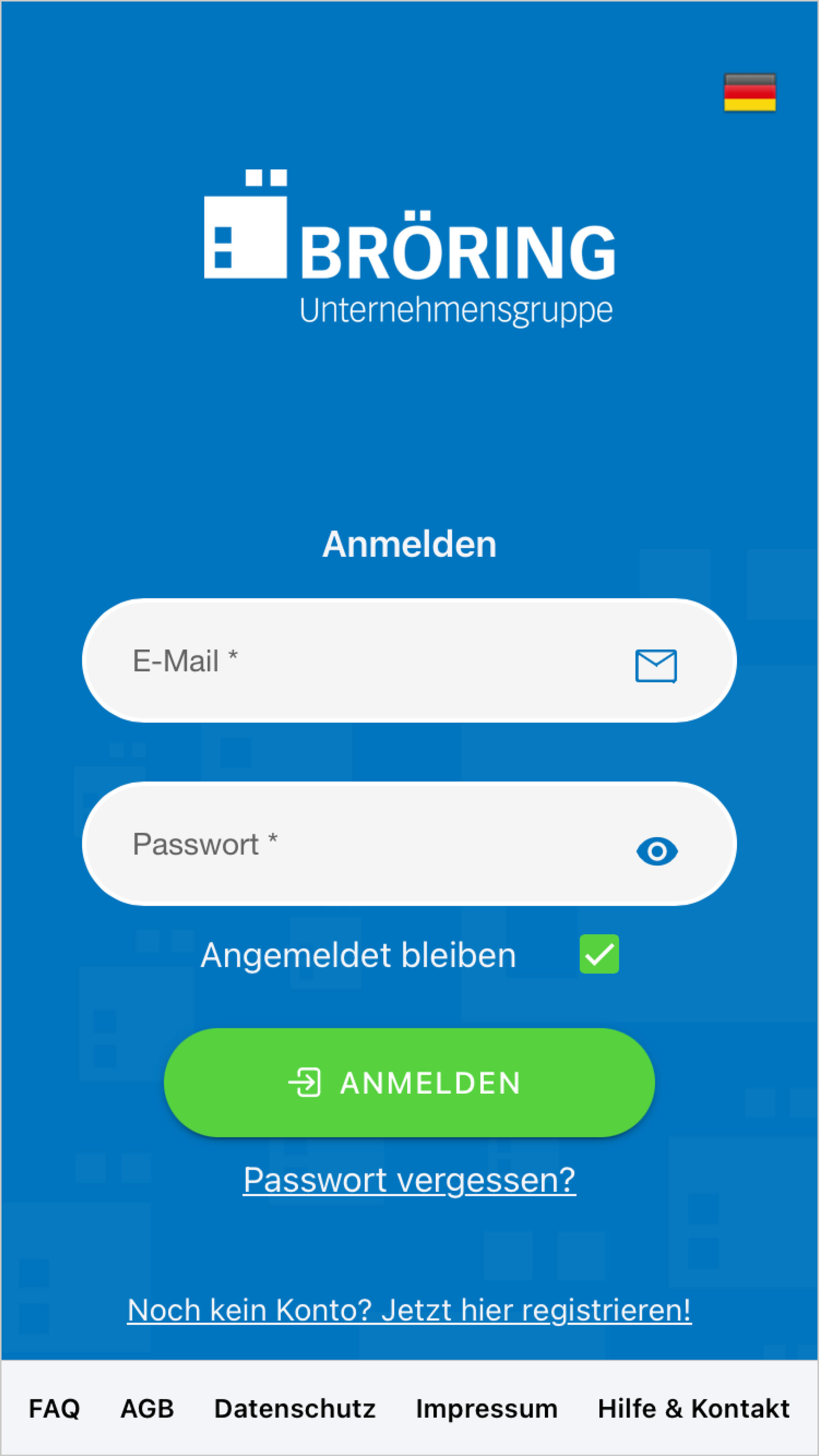
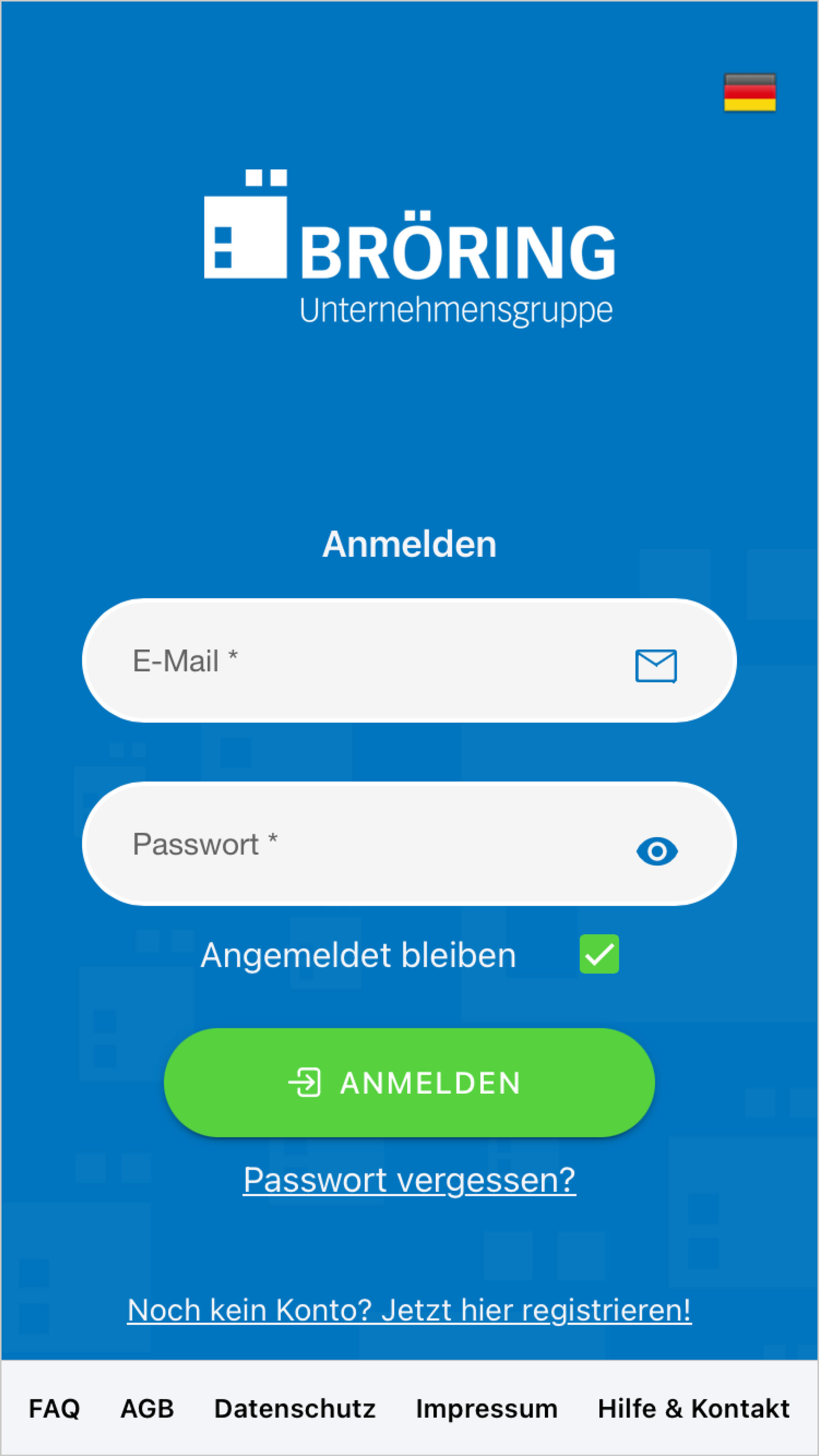
Nach dem ersten Login werden Sie direkt auf die Startseite weitergeleitet. Hier können Sie bereits offene sowie zugestellte Bestellungen einsehen. Wählen Sie das orangene „+“ mit der Beschriftung „Bestellen“ am unteren Bildschirmrand aus, um Bestellungen aufzugeben. Anschließend wählen Sie „Bestellung hinzufügen“ um eine neue Bestellung anzulegen.
Tipp: Mit dem Button „Erneut bestellen“ könnten Sie alternativ eine bereits getätigte Bestellung aus der Vergangenheit erneut anfordern.
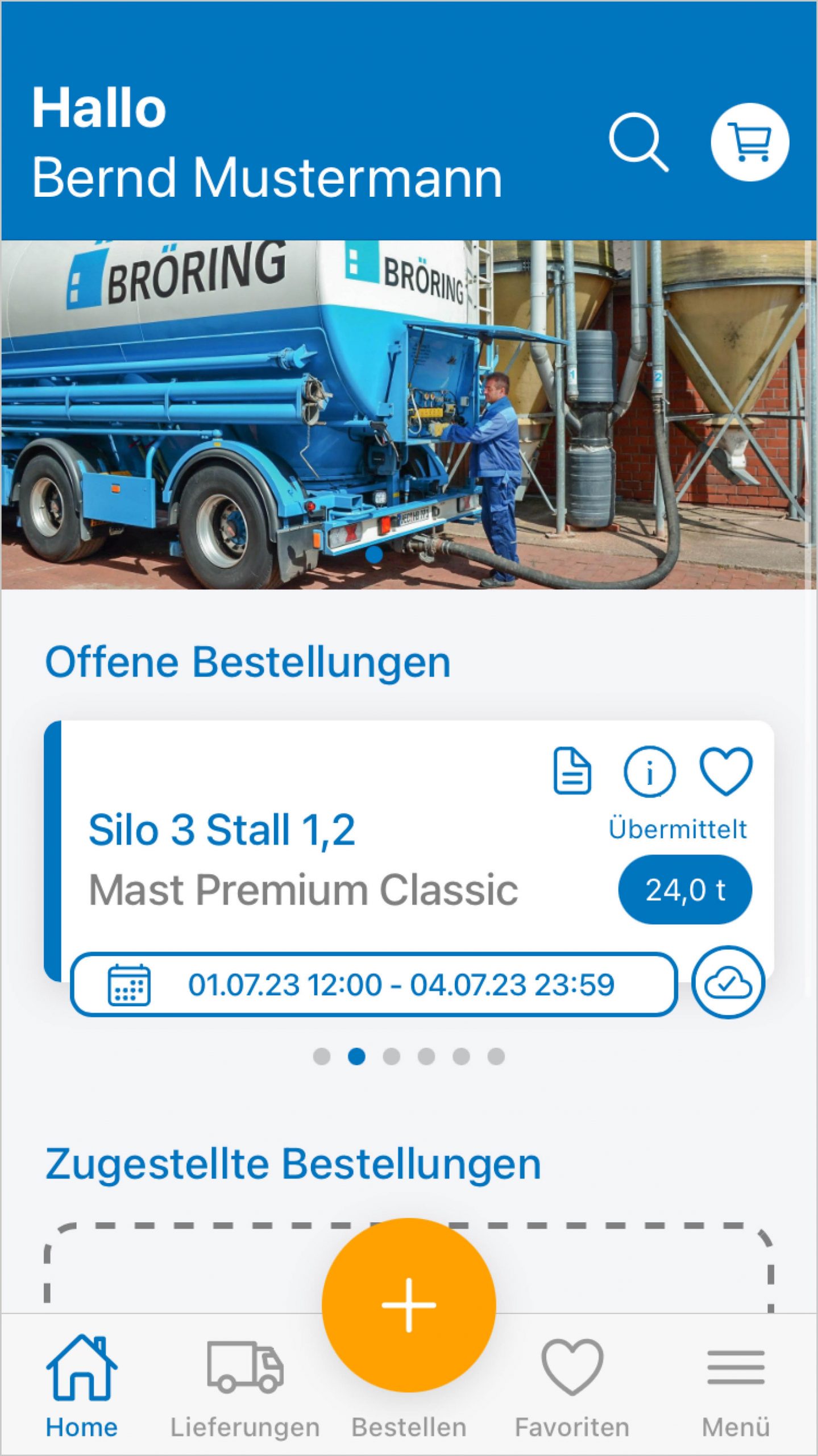
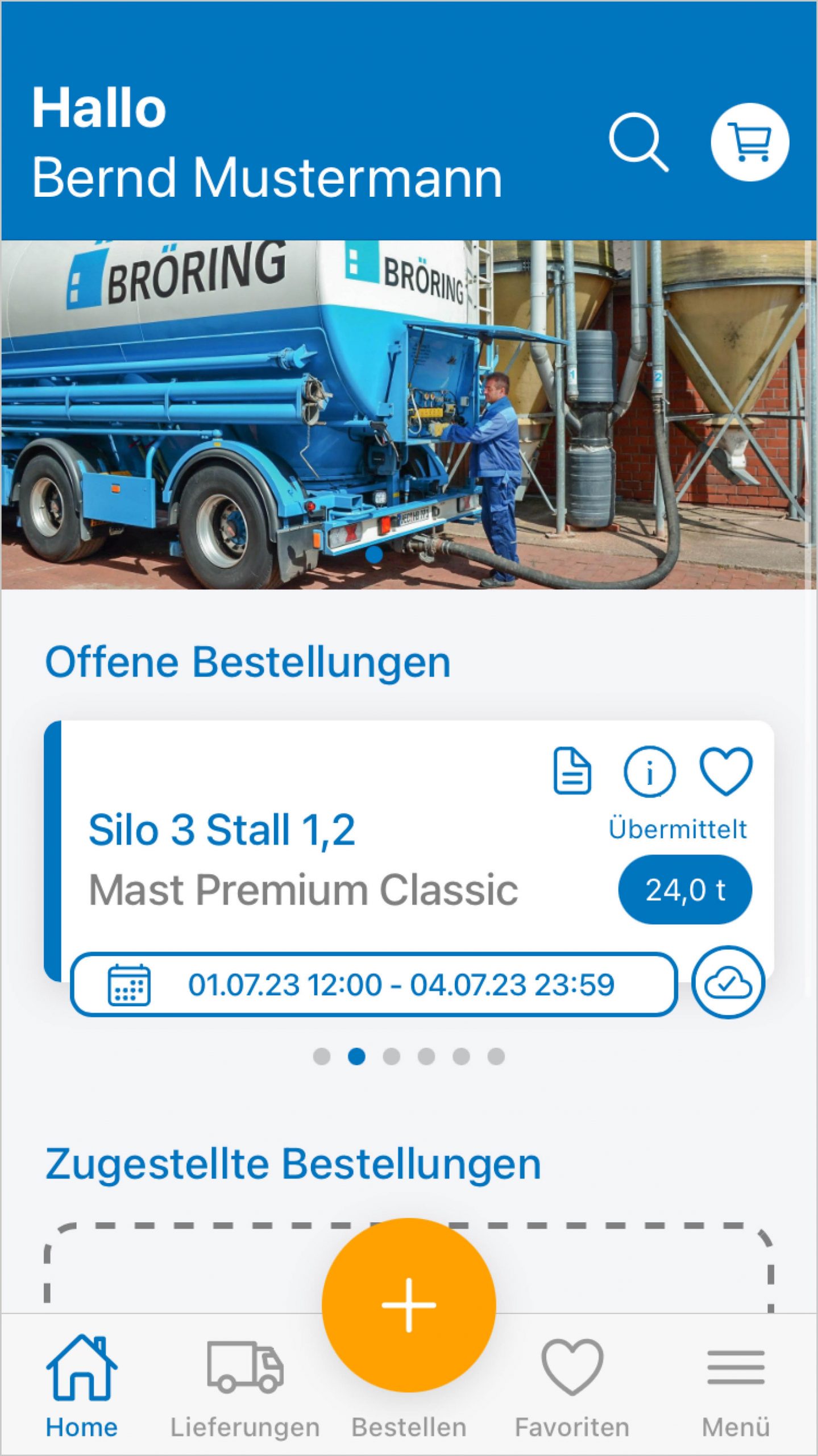
Wählen Sie ein oder mehrere zu beliefernde Silos. Ihre Silos erscheinen in der Liste gruppiert nach Rechnungsadressen. Sollte ein gewünschtes Silo nicht auftauchen, können Sie es über das „+“ neben der Rechnungsadresse hinzufügen.
Hinweis: Sollten Sie sich gerade erst registriert haben, kann es einige Stunden dauern, bis Ihnen Ihre bei uns hinterlegten Silos zugewiesen wurden. Bitte versuchen Sie es zu einem späteren Zeitpunkt erneut.
Wählen Sie „Fortfahren“ um zum nächsten Schritt zu gelangen.
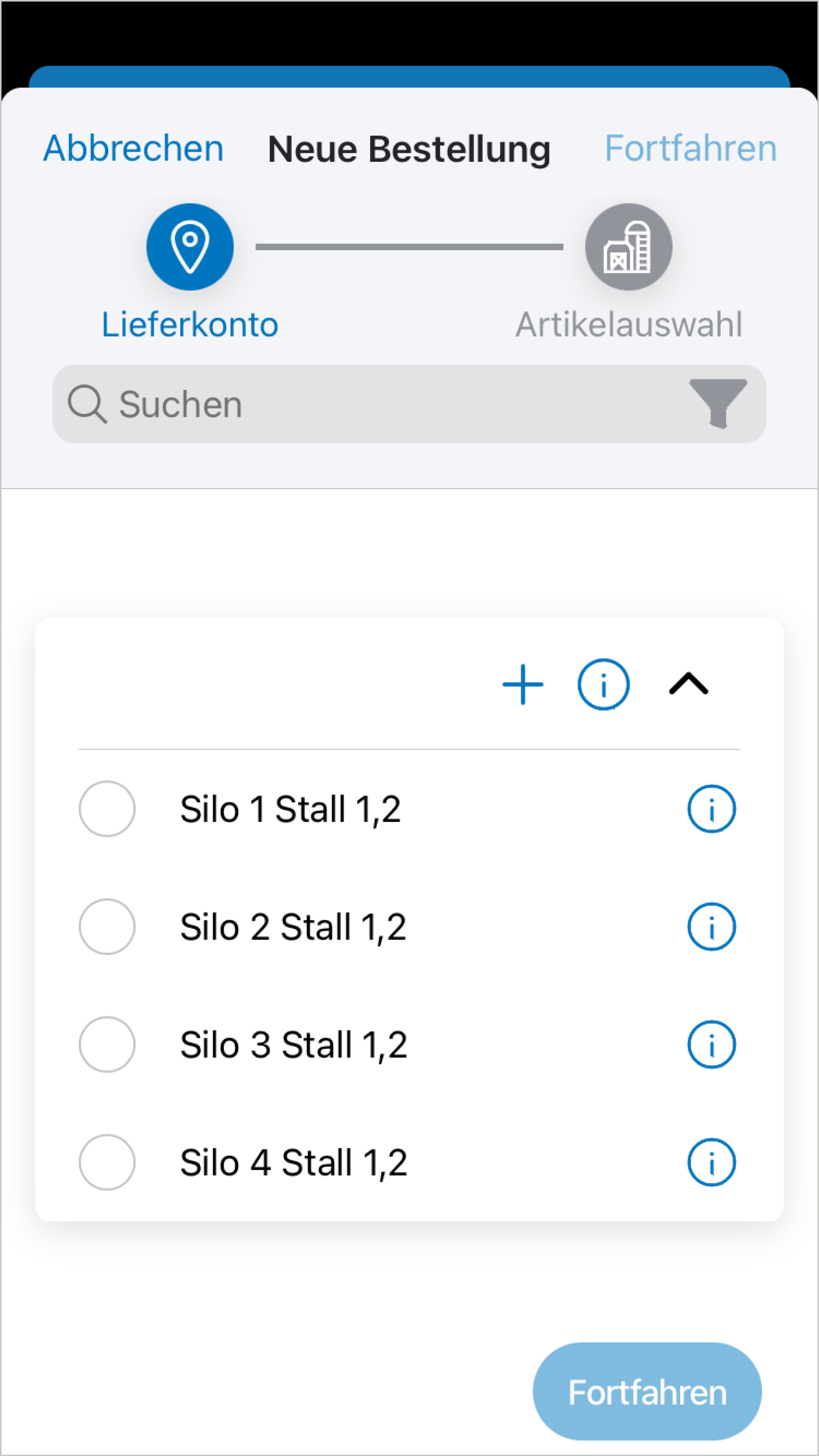
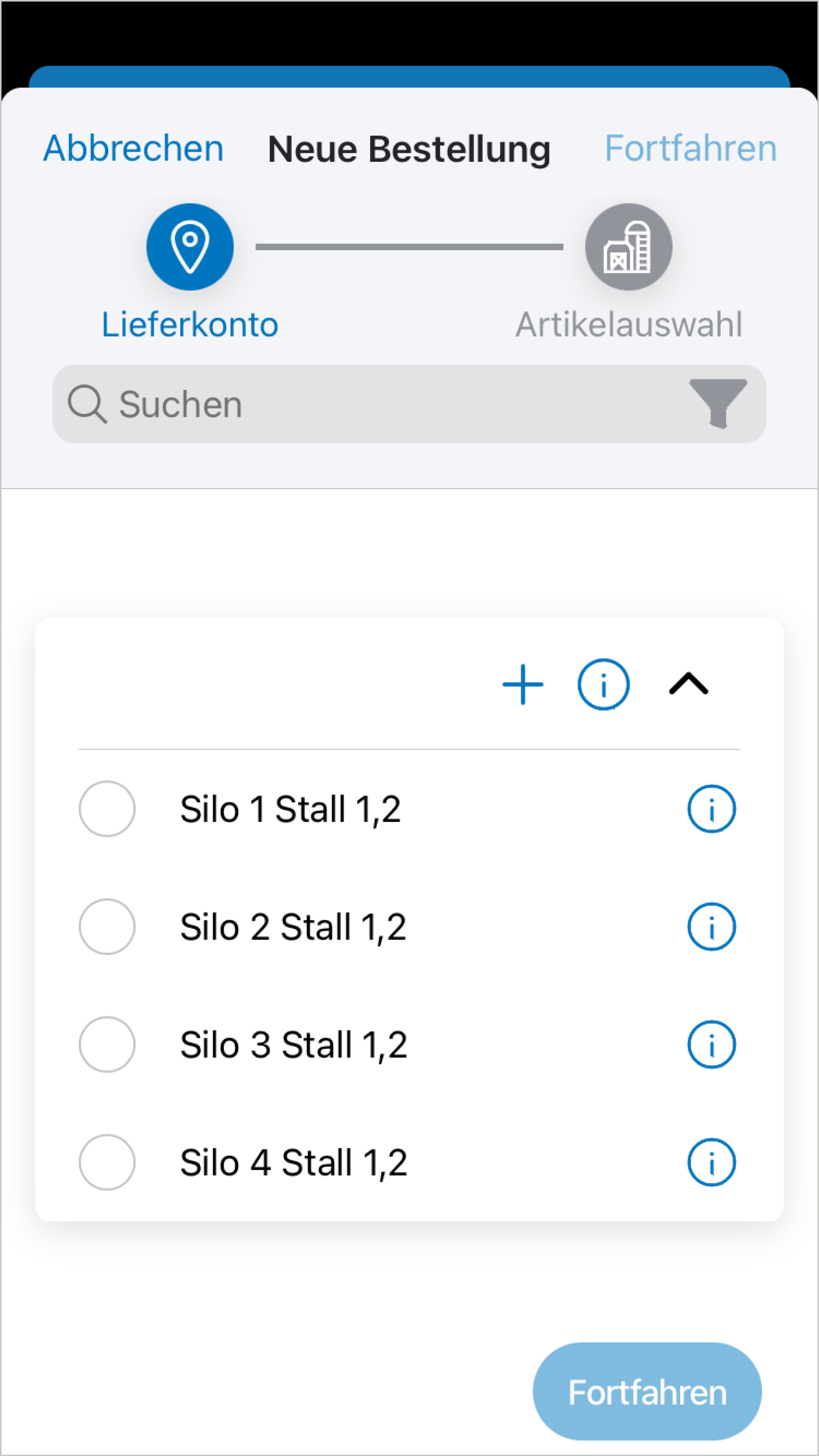
Nutzen Sie die Schaltfläche „Artikel hinzufügen“ um das gewünschte Futtermittel auszuwählen. Es erscheint eine Liste mit Artikeln, die für Sie persönlich hinterlegt wurden. Sollten Sie das gewünschte Futtermittel nicht finden, benutzen Sie einfach die Suchfunktion. Wählen Sie „Fortfahren“ um zur Eingabe der Bestellmenge zu gelangen.
Verschieben Sie den Schieberegler auf die gewünschte Bestellmenge oder wählen Sie das Feld „Menge“ am unteren Bildschirmrand aus um ihre Bestellmenge manuell einzugeben.
Wählen Sie „Bestätigen“ und wiederholen Sie diesen Schritt, bis allen ausgewählten Silos ein Artikel zugewiesen wurde.
Wählen Sie „Hinzufügen“ um ihre Bestellung in den Warenkorb zu legen.
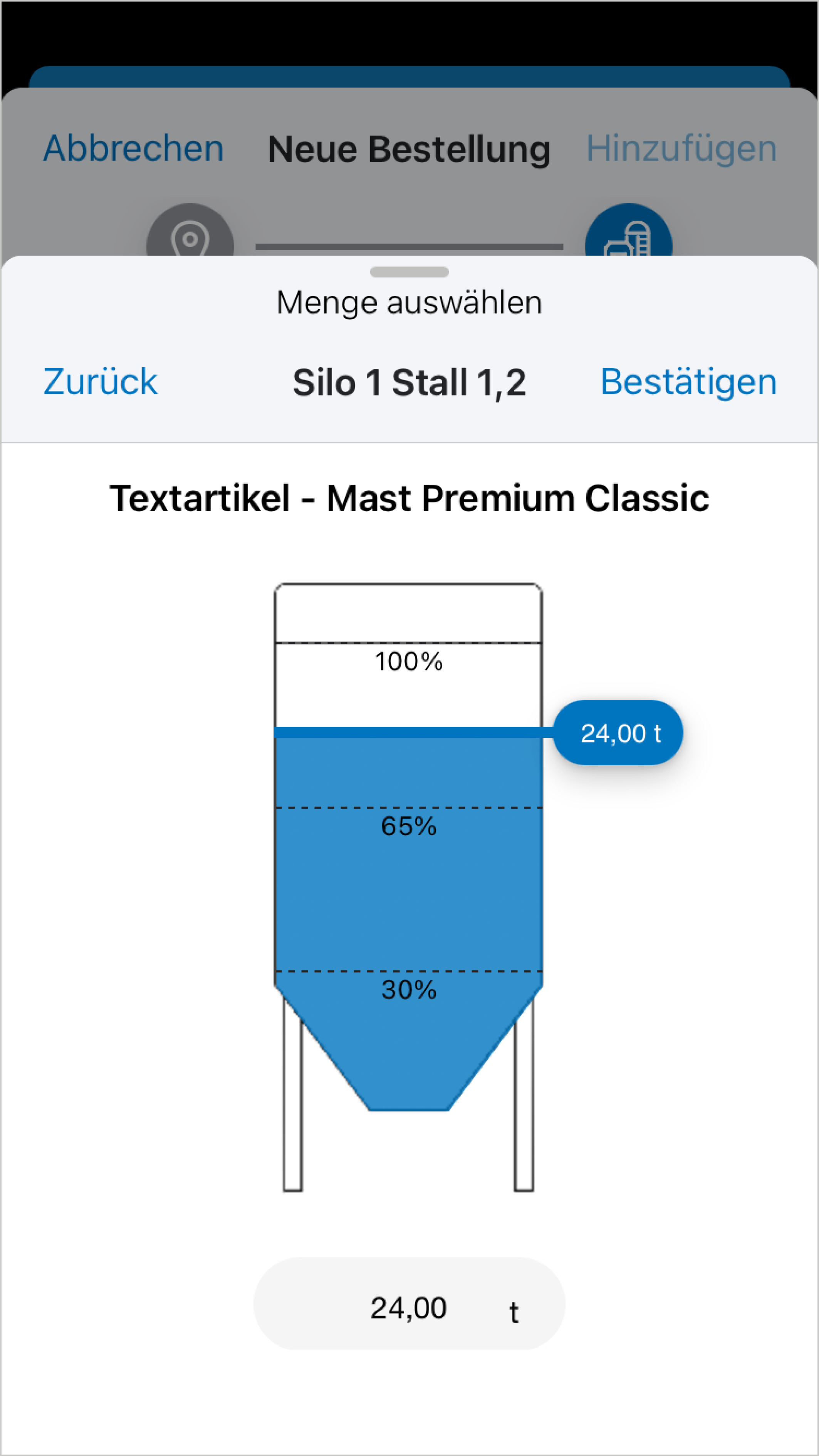
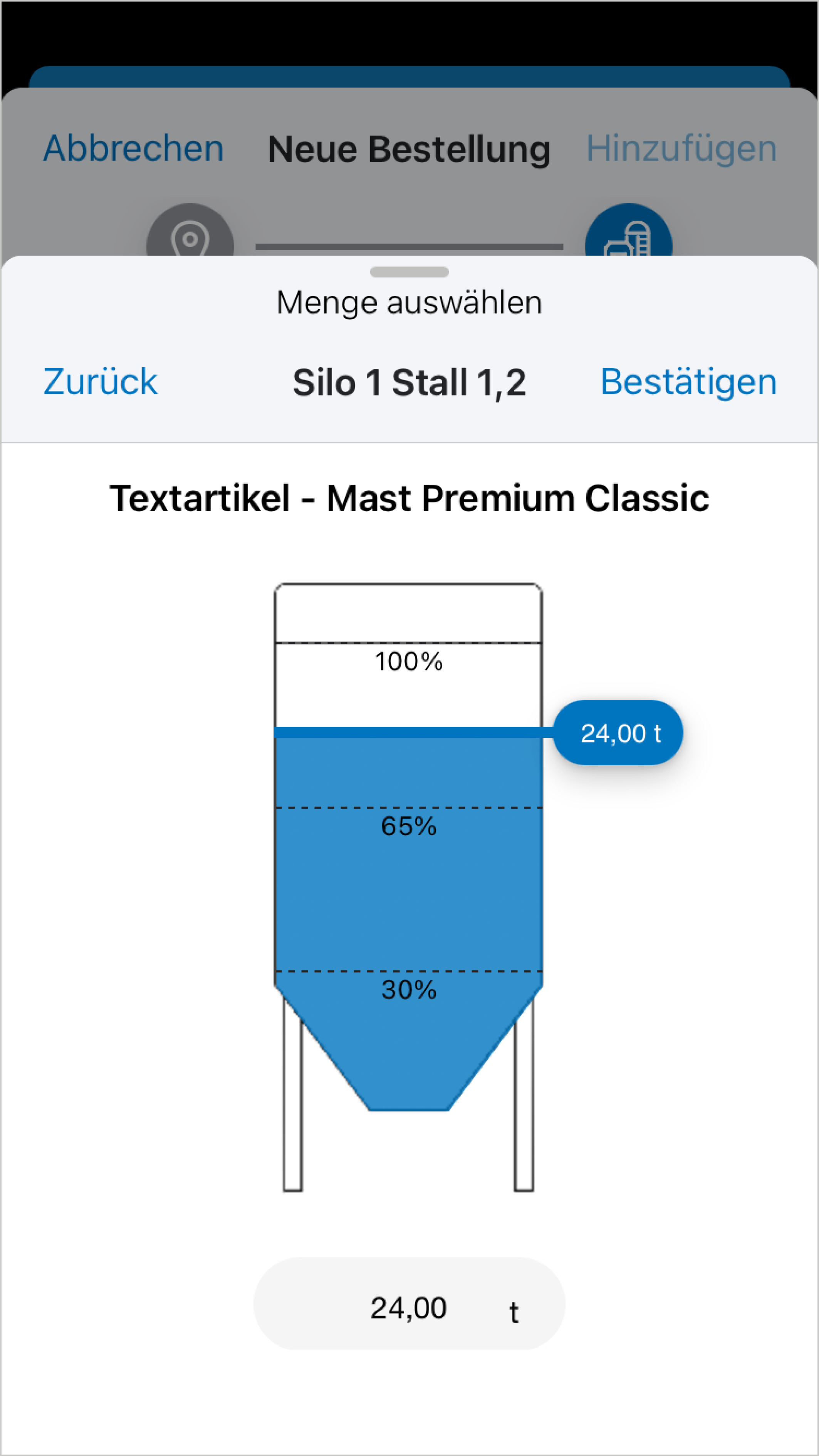
Legen Sie den gewünschten Lieferzeitraum zentral für alle Bestellungen im Warenkorb oder separat für jede Bestellung einzeln fest. Über das „Zettel“-Icon neben jeder Bestellung können Sie außerdem Bemerkungen zur Bestellung hinzufügen.
Akzeptieren Sie durch Setzen eines Hakens unsere AGB und senden Sie die Bestellungen im Warenkorb mittels der Schaltfläche „Bestellen“ an uns.
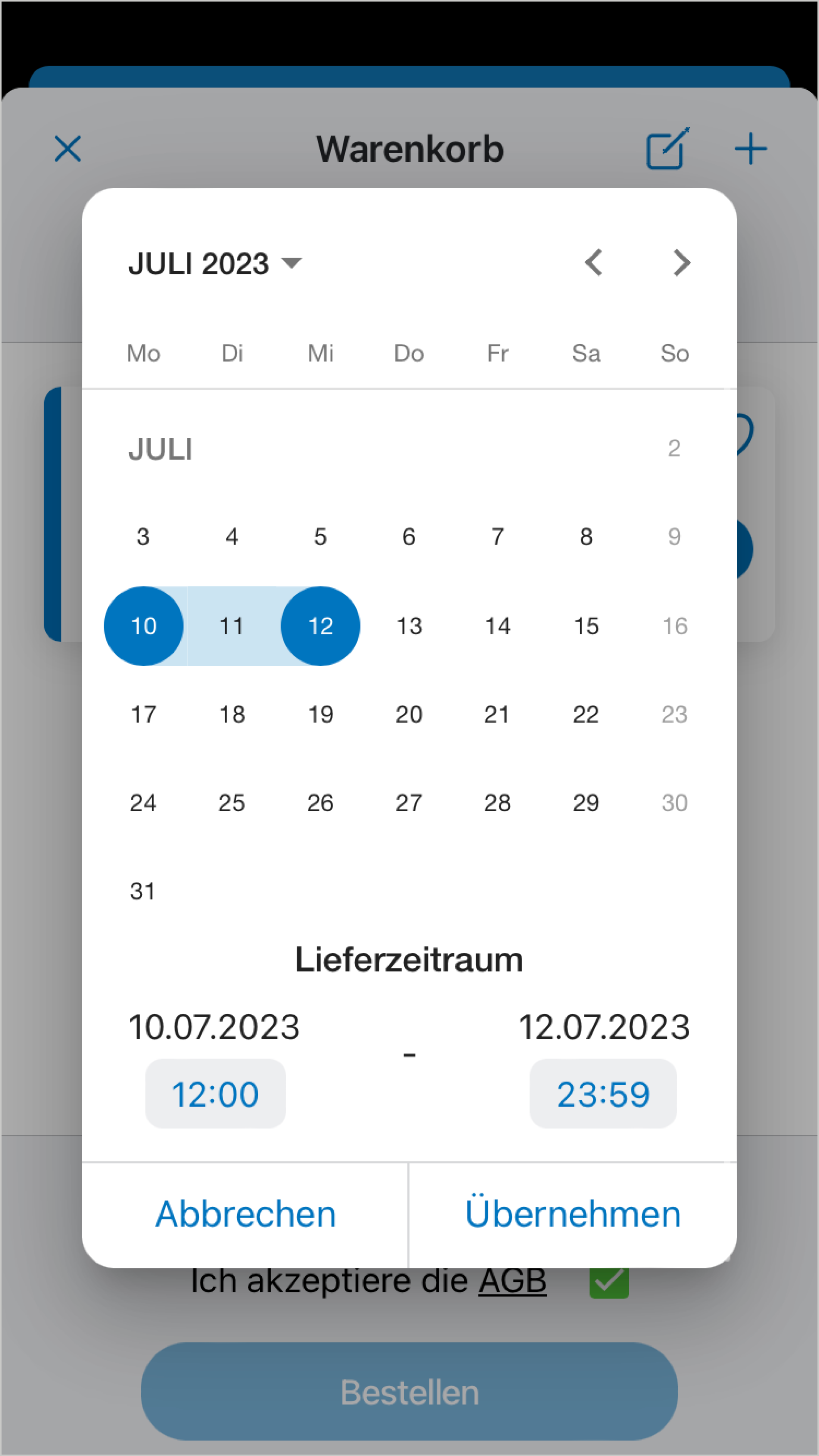
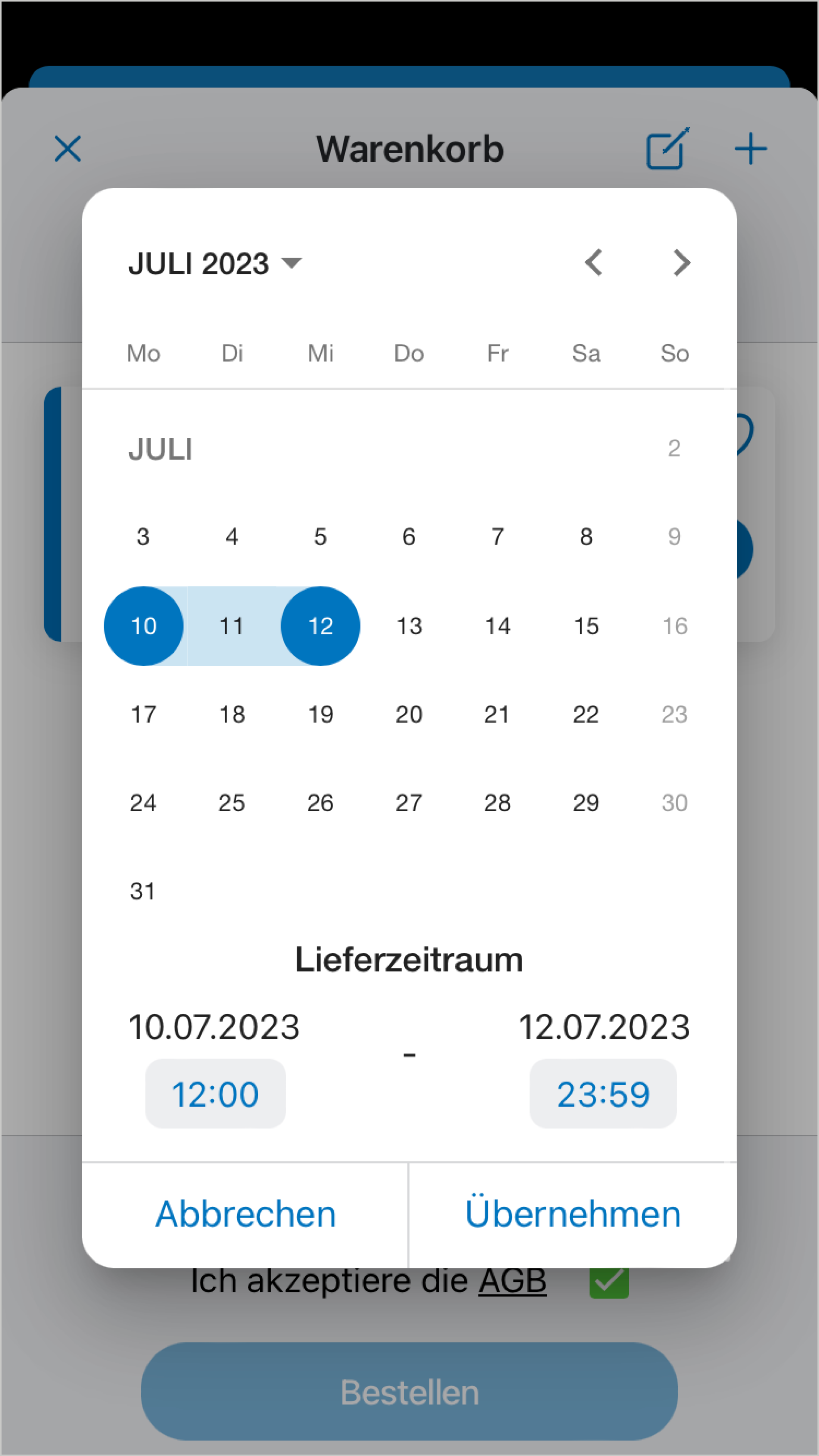
Nach der erfolgreichen Bestellung erhalten Sie eine Auftragsbestätigung per E-Mail von uns zugesandt.
Sollten Sie Fragen zum Bestellprozess haben, helfen wir Ihnen gerne weiter. Sie finden unsere Kontaktdaten weiter untenstehend auf unserer Seite.
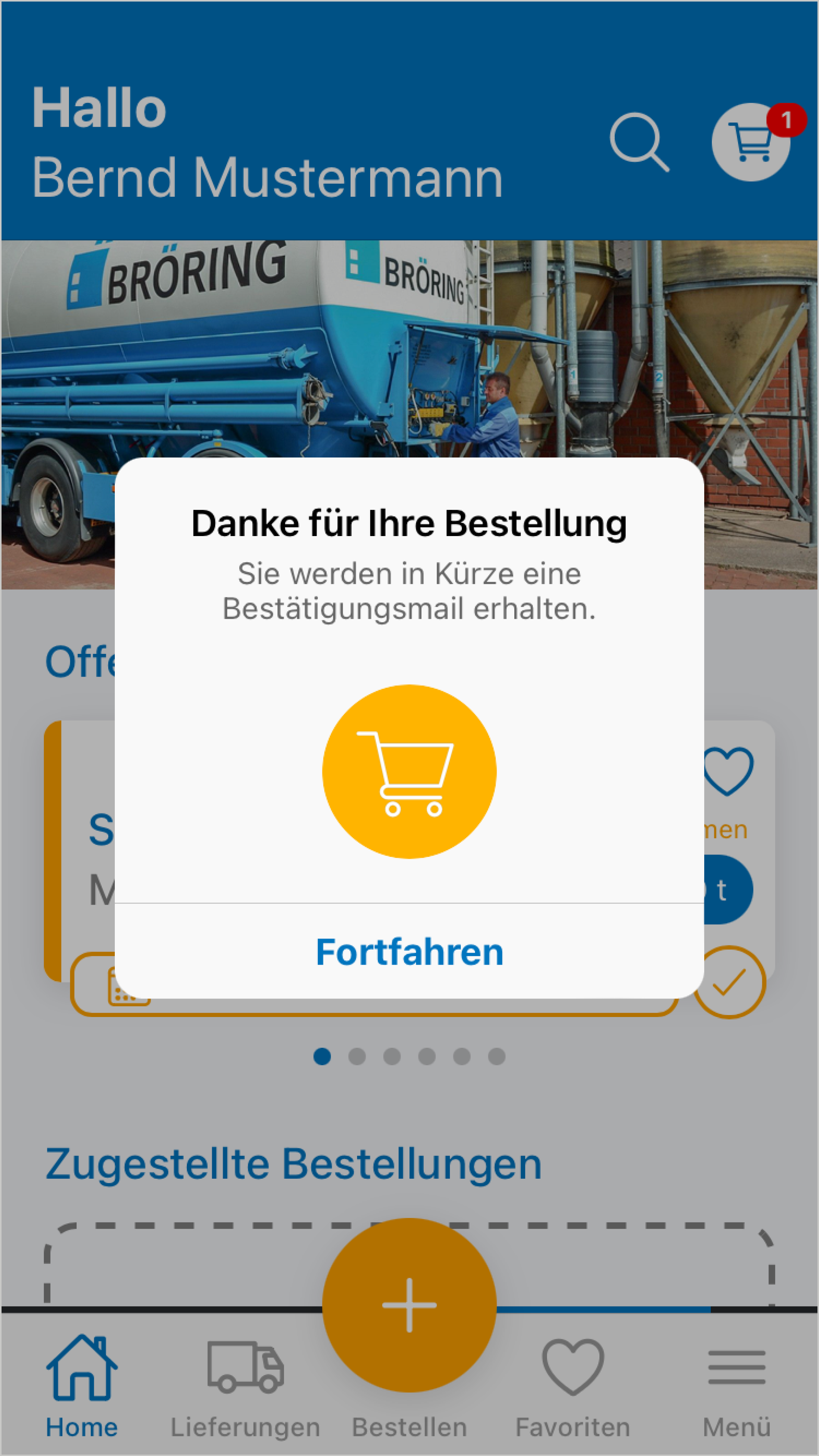
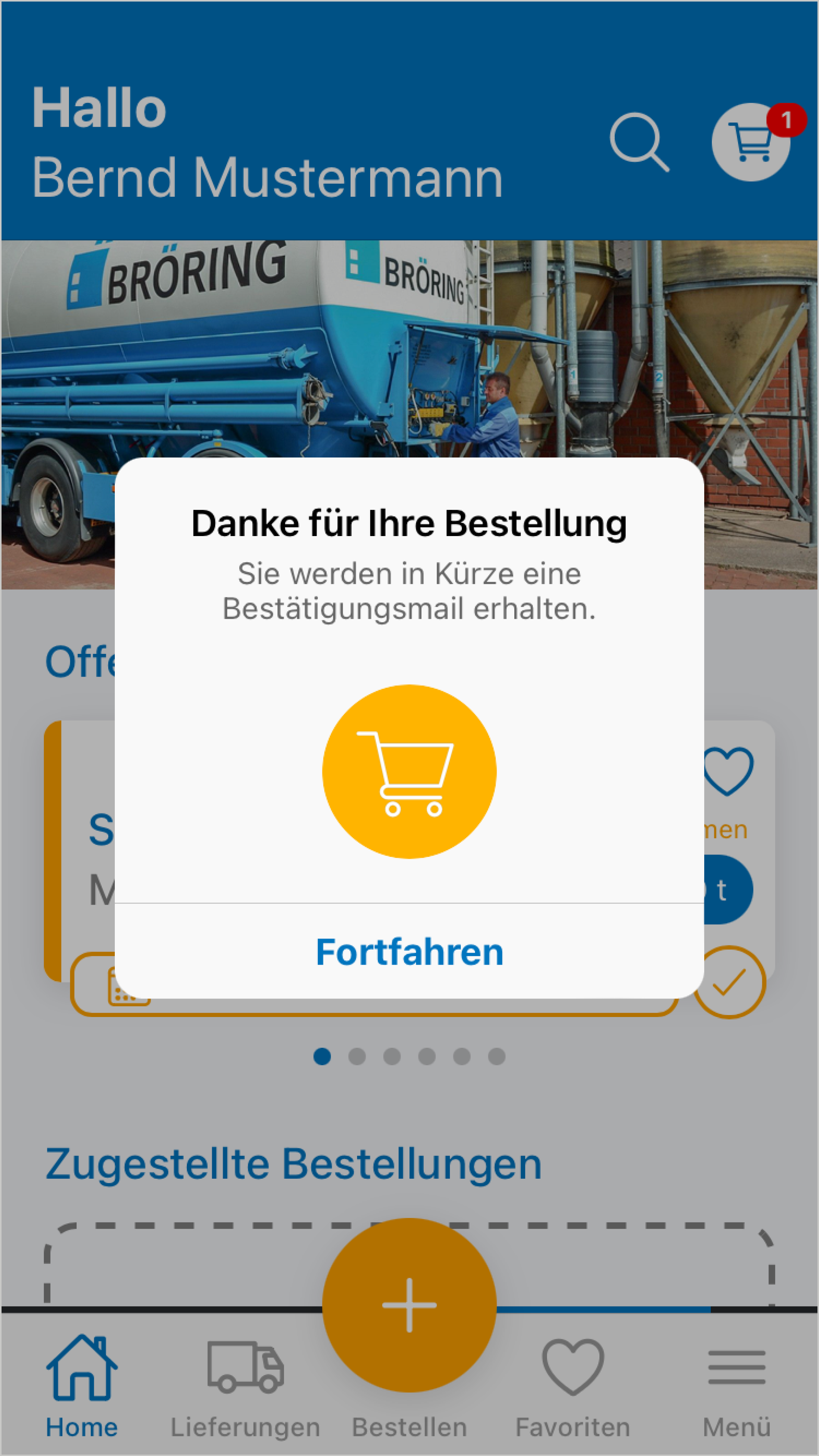
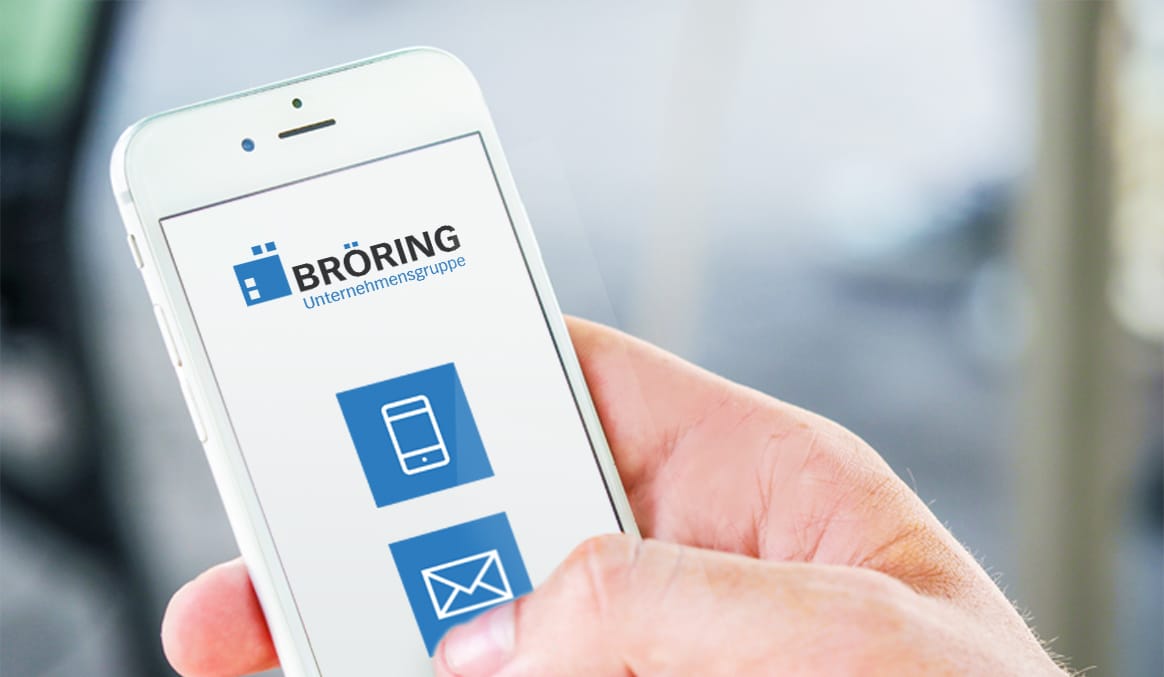
Sie müssen den Inhalt von reCAPTCHA laden, um das Formular abzuschicken. Bitte beachten Sie, dass dabei Daten mit Drittanbietern ausgetauscht werden.
Mehr InformationenSie sehen gerade einen Platzhalterinhalt von Turnstile. Um auf den eigentlichen Inhalt zuzugreifen, klicken Sie auf die Schaltfläche unten. Bitte beachten Sie, dass dabei Daten an Drittanbieter weitergegeben werden.
Mehr InformationenSie sehen gerade einen Platzhalterinhalt von Facebook. Um auf den eigentlichen Inhalt zuzugreifen, klicken Sie auf die Schaltfläche unten. Bitte beachten Sie, dass dabei Daten an Drittanbieter weitergegeben werden.
Mehr InformationenSie sehen gerade einen Platzhalterinhalt von Instagram. Um auf den eigentlichen Inhalt zuzugreifen, klicken Sie auf die Schaltfläche unten. Bitte beachten Sie, dass dabei Daten an Drittanbieter weitergegeben werden.
Mehr InformationenSie sehen gerade einen Platzhalterinhalt von X. Um auf den eigentlichen Inhalt zuzugreifen, klicken Sie auf die Schaltfläche unten. Bitte beachten Sie, dass dabei Daten an Drittanbieter weitergegeben werden.
Mehr Informationen